Des moyens simples d'ajouter la confidentialité que Bcc fournit à l'invitation à une réunion
- Bien que l'utilisation de Cci dans les e-mails normaux soit facile, la fonctionnalité n'est pas disponible lors de l'envoi d'invitations à des réunions sur Outlook.
- Vous pouvez transférer votre invitation à une réunion sous forme de fichier iCAL pour utiliser la fonction Cci.
- Une autre option consiste à transférer la demande de votre calendrier sous forme de texte brut.

Bcc (Blind Carbon Copy) est une fonctionnalité qui vous permet d'envoyer du courrier à plusieurs destinataires sans révéler les adresses e-mail des autres destinataires. Ceci est différent de Cc (Carbon Copy), qui montre aux destinataires l'adresse e-mail d'autres personnes qui ont reçu le même e-mail.
Bien que le champ Cci soit disponible lorsque vous essayez d'envoyer un message électronique normal à plusieurs utilisateurs sur Outlook, le champ est visiblement absent lors de l'envoi d'invitations à des réunions et de rendez-vous.
C'est assez ennuyeux car les utilisateurs cherchent à ajouter la confidentialité offerte par Bcc lorsqu'ils envoient également des demandes de réunion. Heureusement, il existe quelques solutions de contournement que vous pouvez appliquer pour ajouter Cci à vos invitations à des réunions, et nous les montrerons dans ce guide.
Puis-je BCC une demande de réunion dans Outlook ?
Comme mentionné précédemment, le champ Cci n'est pas disponible lors de l'envoi d'invitations à des réunions sur Outlook.
Cependant, il existe plusieurs façons d'ajouter la fonctionnalité lors de l'envoi d'invitations à des réunions, comme indiqué dans la section suivante.
Comment ajouter Cci à une invitation à une réunion d'équipe ?
1. Ajouter des invités en tant que ressources
- Lancez Outlook et cliquez sur le Calendrier icône dans le volet de gauche.
- Clique le Nouvelle réunion option en haut.

- Maintenant, cliquez sur le À bouton dans le nouveau Réunion fenêtre.
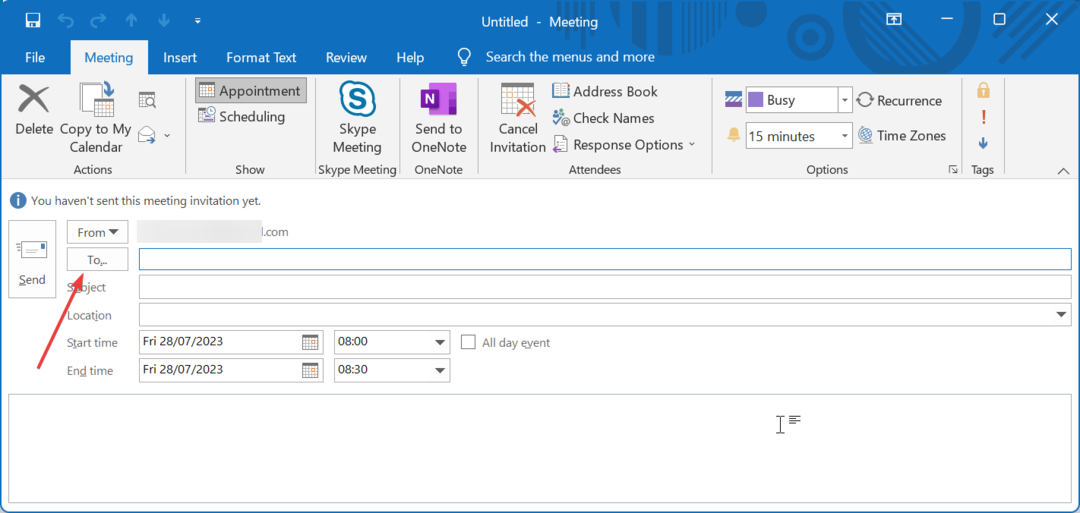
- Ensuite, sélectionnez les destinataires en Cci et cliquez sur le Ressources bouton. Si vous n'avez pas leurs adresses e-mail sur Outlook, vous pouvez les saisir manuellement.

- Clique le D'ACCORD bouton.
- Enfin, composez les détails de la réunion sur la nouvelle page de réunion et cliquez sur le Envoyer bouton.
La première méthode pour ajouter Cci à votre invitation à une réunion consiste à ressourcer les participants, comme indiqué ci-dessus. Cela nécessite que vous disposiez d'une liste existante d'e-mails à sélectionner.
Mais si tu impossible d'ajouter ces e-mails sur Outlook, ou s'il s'agit d'une adresse e-mail d'un organisme externe, vous pouvez la saisir manuellement.
- Comment créer un fichier PST dans Outlook
- Comment créer une vue unifiée de la boîte de réception dans Outlook
- Comment activer et utiliser Copilot dans Outlook [Étapes faciles]
- Comment ajouter et afficher un GIF à partir d'un e-mail Outlook
2. Transférer l'invitation du calendrier
- Lancez Outlook et cliquez sur le Nouveaux articles dérouler.
- Sélectionnez le Réunion option.

- Maintenant, remplissez les champs obligatoires et entrez les détails de la réunion dans la zone de texte.
- Ensuite, appuyez sur le Ctrl clé + S pour enregistrer l'invitation.
- De là, cliquez sur le Calendrier icône dans le volet gauche d'Outlook.
- Faites glisser l'invitation nouvellement créée vers le Mail icône dans le volet de gauche.

- Enfin, entrez les détails des destinataires en Cci dans le champ Cci et envoyez l'invitation sous forme de texte.
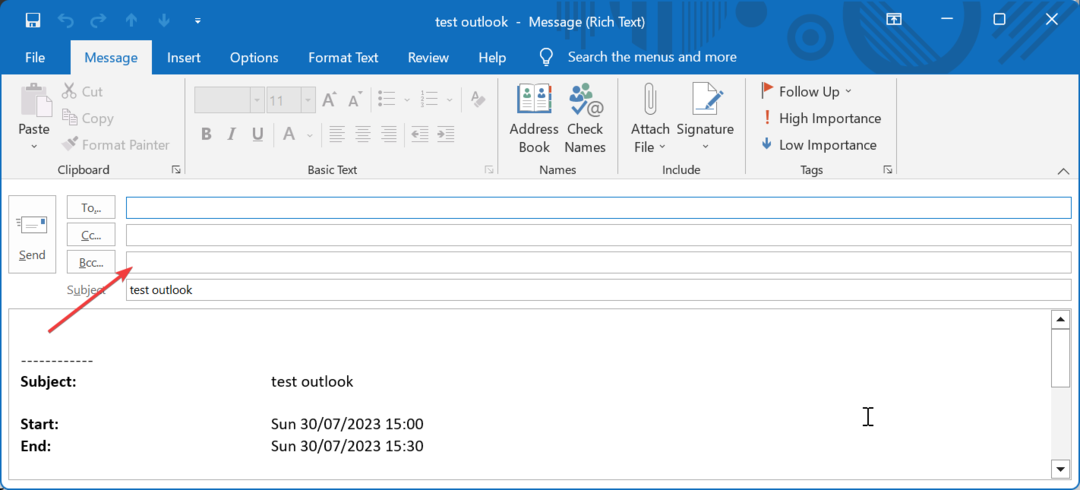
Une autre option pour ajouter le Cci aux invitations par e-mail sur Outlook consiste à créer la réunion et à l'enregistrer dans votre calendrier avant de la transférer aux participants.
Dans ce cas, les destinataires de l'e-mail recevront l'invitation sous forme de texte et ne pourront pas répondre comme ils le feraient à une invitation à une réunion normale.
En ce qui concerne les invitations, nous avons un guide utile sur la façon de envoyer une invitation plusieurs fois dans Outlook, afin qu'il puisse vous fournir des informations utiles.
3. Utilisation de l'option de fichier iCAL
- Lancez Outlook et cliquez sur le Nouveaux articles dérouler.
- Sélectionnez le Réunion option.

- Entrez les détails de votre réunion.
- Maintenant, cliquez sur le Avant sous le groupe Action et sélectionnez Transférer comme iCalendar. Cela ouvrira une nouvelle page de messagerie avec la réunion en pièce jointe au format iCalendar.
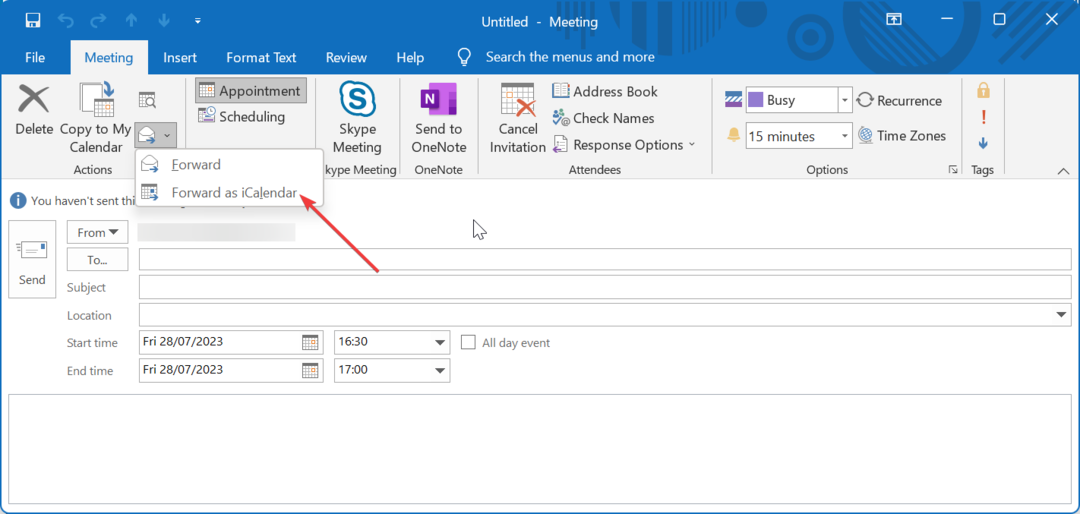
- Enfin, entrez l'adresse e-mail des destinataires dans le champ Cci et envoyez le courrier.
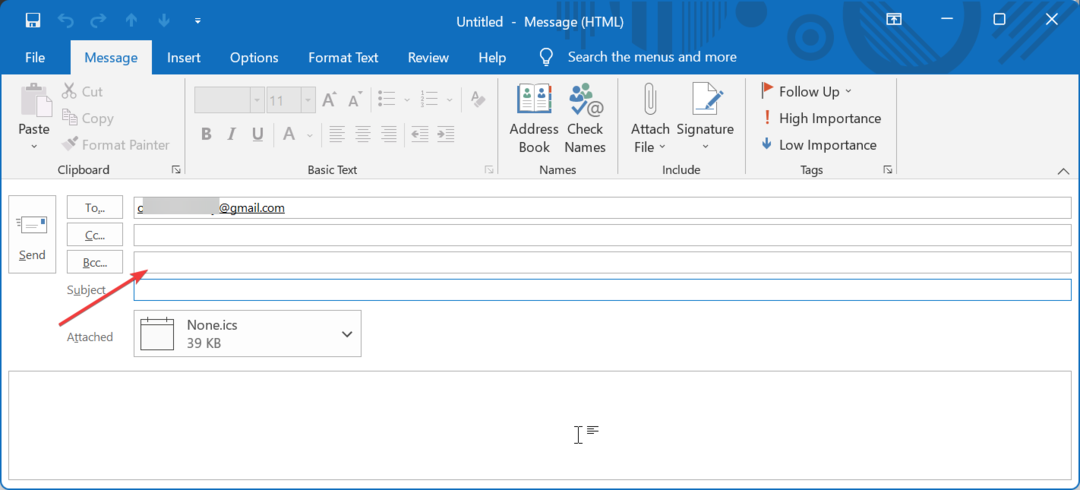
Avec cela, le message électronique sera transmis à chacun des destinataires sans afficher l'adresse électronique des autres.
Le seul problème avec cette option est que les personnes à qui vous avez envoyé cette invitation ne pourront pas voir les mises à jour apportées au calendrier de la réunion, comme si vous envoyiez une capture d'écran. De plus, vous ne pourrez pas suivre l'invitation pour savoir s'ils participeront.
Contrairement aux e-mails normaux, le champ Cci n'est normalement pas disponible lorsque vous envoyez des invitations à des réunions sur Outlook. Cependant, vous pouvez utiliser quelques solutions de contournement, comme ajouter les invités en tant que ressources et transférer l'invitation du calendrier.
Nous avons expliqué comment procéder en détail dans ce guide étape par étape, et l'un d'eux devrait vous aider à ajouter le Cci à votre invitation à une réunion sur Outlook.
Si vous souhaitez en savoir plus sur les réunions, consultez notre guide sur la façon de mettre à jour la réunion Outlook sans envoyer le message de mise à jour.
Pour conclure, si votre La boîte de réception Outlook ne se met pas à jour, consultez notre guide détaillé pour y remédier.


